Steam - это популярная платформа для цифровой дистрибуции компьютерных игр, которая позволяет пользователям создавать аккаунты и покупать игры со всего мира. Но что делать, если вы забыли пароль от своего аккаунта и не можете войти в систему?
Не стоит паниковать! В этой статье мы подробно рассмотрим, как можно восстановить доступ к своему аккаунту Steam без пароля.
Шаг 1: Восстановление пароля
Первым шагом является переход на официальный сайт Steam и клик на кнопку "Забыли пароль?" под полем ввода пароля. После этого вам будет предложено ввести адрес электронной почты, привязанный к вашему аккаунту.
Шаг 2: Подтверждение по электронной почте
После ввода адреса электронной почты на указанный вами адрес будет отправлено сообщение с ссылкой для восстановления пароля. Откройте это письмо и перейдите по ссылке для продолжения процесса восстановления.
Шаг 3: Создание нового пароля
После перехода по ссылке вам будет предложено создать новый пароль для вашего аккаунта. Обязательно используйте сложный пароль, состоящий из букв, цифр и символов. Помните, что безопасность вашего аккаунта зависит от качества выбранного пароля.
Шаг 4: Вход в аккаунт
После создания нового пароля вы сможете войти в свой аккаунт Steam, используя новые учетные данные. Будьте внимательны при вводе пароля, убедитесь, что вы не допустили опечаток.
Теперь, когда вы знаете, как восстановить аккаунт Steam без пароля, вы сможете вновь насладиться играми и функционалом этой популярной платформы. Не забывайте следить за безопасностью своего аккаунта и использовать надежные пароли!
Восстановление аккаунта Steam без пароля: подробная инструкция
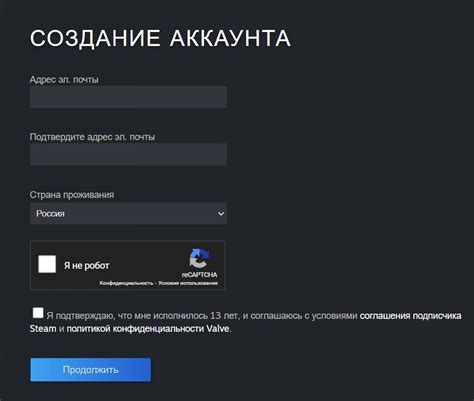
Возможность восстановить аккаунт Steam без пароля может пригодиться в случае утери или забывания пароля, а также в случае взлома аккаунта. Следуйте этой подробной инструкции, чтобы успешно восстановить доступ к вашему аккаунту Steam.
1. Откройте веб-сайт Steam и нажмите на ссылку "Вход" в правом верхнем углу страницы.
2. В появившемся меню выберите ссылку "Не получается войти?" под полем ввода пароля.
3. В появившемся окне выберите опцию "Восстановление аккаунта".
4. Введите свой адрес электронной почты, связанный с вашим аккаунтом Steam, в поле "Email Address".
5. Нажмите кнопку "Получить код".
6. Проверьте свою электронную почту и найдите сообщение от Steam с кодом для восстановления.
7. Скопируйте полученный код и вставьте его в поле "Verification Code" на веб-сайте Steam.
8. Нажмите кнопку "Подтвердить", чтобы перейти к следующему шагу процесса восстановления.
9. В следующем окне введите новый пароль для вашего аккаунта Steam в поле "New Password", а затем подтвердите его, введя его еще раз в поле "Confirm Password". Обратите внимание, что пароль должен содержать не менее восьми символов и включать буквы верхнего и нижнего регистра, а также цифры или специальные символы.
10. Щелкните кнопку "Сбросить пароль" и дождитесь подтверждения о восстановлении аккаунта.
Поздравляю! Теперь у вас есть новый пароль для аккаунта Steam, и вы можете использовать его для входа в свой аккаунт. Рекомендуется сохранить новый пароль в надежном месте, чтобы не потерять его в будущем.
Получение учетных данных аккаунта Steam

Если вы забыли пароль от своего аккаунта Steam и не можете войти в систему, вам может понадобиться восстановить учетные данные. Этот процесс может быть несколько сложным, но с нашей подробной инструкцией вы сможете вернуть доступ к своему аккаунту.
- Перейдите на официальный сайт Steam по адресу https://store.steampowered.com/.
- На странице входа в систему нажмите на ссылку "Забыли пароль?"
- В следующем окне вам будет предложено выбрать способ восстановления учетных данных. Выберите "Электронная почта".
- Введите адрес электронной почты, связанный с вашим аккаунтом Steam, и нажмите кнопку "Отправить".
- Откройте свою электронную почту и найдите письмо от Steam с инструкциями по восстановлению.
- Перейдите по ссылке в письме, чтобы сбросить пароль аккаунта Steam.
- В новом окне введите новый пароль дважды и нажмите кнопку "Сбросить пароль".
- После этого вы сможете использовать новый пароль для входа в свой аккаунт Steam.
Обратите внимание, что процедура сброса пароля может занять некоторое время. Пожалуйста, следуйте инструкции, предоставленной Steam, чтобы завершить процесс восстановления учетных данных.
Проверка почты, привязанной к аккаунту

Для восстановления аккаунта Steam без пароля необходимо проверить вашу электронную почту, которая привязана к учетной записи. Следуйте этим шагам, чтобы начать процедуру восстановления:
- Откройте почтовый ящик, который вы использовали при регистрации аккаунта Steam.
- Найдите письмо от Steam и откройте его. Обычно это письмо содержит заголовок "Проверка адреса электронной почты" или нечто подобное.
- Внутри письма найдите ссылку для подтверждения адреса электронной почты.
- Щелкните по ссылке и дождитесь, пока процесс подтверждения завершится.
После завершения этих шагов ваш адрес электронной почты будет подтвержден, и вы сможете использовать его для восстановления аккаунта Steam без пароля.
Использование функции восстановления аккаунта
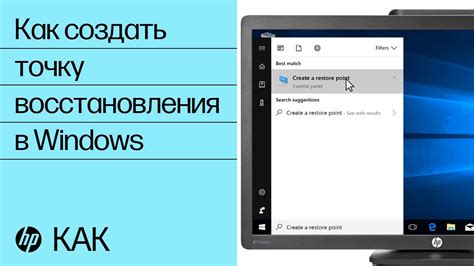
Если вы забыли пароль от своего аккаунта Steam, вам не нужно паниковать. Steam предлагает функцию восстановления аккаунта, которая позволяет безопасно вернуть доступ к вашему профилю.
Вот пошаговая инструкция о том, как использовать функцию восстановления аккаунта Steam:
- Откройте веб-сайт Steam в вашем браузере и перейдите на страницу входа в аккаунт.
- Под полем ввода пароля найдите ссылку "Забыли пароль?" и кликните на нее.
- Вы будете перенаправлены на страницу восстановления пароля. Введите адрес электронной почты, связанный с вашим аккаунтом Steam, и кликните на кнопку "Продолжить".
- На вашу электронную почту будет отправлено письмо с инструкциями по восстановлению аккаунта. Откройте это письмо и следуйте указанным в нем шагам.
- После выполнения всех действий по восстановлению, вы сможете создать новый пароль для вашего аккаунта Steam.
- Запомните новый пароль и используйте его для входа в свой аккаунт Steam.
Важно помнить, что вам также может потребоваться ввести код безопасности, отправленный на вашу электронную почту или полученный через мобильное приложение Steam Guard.
Если у вас возникли проблемы с восстановлением аккаунта или вы не имеете доступа к адресу электронной почты, связанному с вашим аккаунтом Steam, обратитесь в службу поддержки Steam для получения дополнительной помощи.
Ввод данных для подтверждения владения аккаунтом
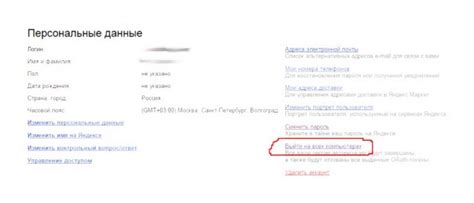
1. Введите адрес электронной почты
Перейдите на страницу восстановления аккаунта Steam и введите адрес электронной почты, связанный с вашим аккаунтом. Убедитесь, что вы вводите правильный адрес, чтобы получить инструкции по восстановлению.
2. Введите код из электронного письма
После ввода адреса электронной почты, вы получите электронное письмо от Steam с кодом подтверждения. Скопируйте этот код и вставьте его в соответствующее поле на странице восстановления аккаунта.
3. Подтвердите владение аккаунтом
Для окончательного подтверждения владения аккаунтом вам понадобится ввести некоторую дополнительную информацию, связанную с вашим аккаунтом, например, последние четыре цифры номера кредитной карты, использованной для покупок в Steam или данные о последней совершенной покупке игры.
4. Подтверждение нового пароля
После успешного ввода всех данных для подтверждения владения аккаунтом, вы получите возможность ввести новый пароль для вашего аккаунта Steam. Пожалуйста, используйте надежный пароль, чтобы обеспечить безопасность вашего аккаунта.
Следуйте указанным шагам и вы сможете восстановить доступ к своему аккаунту Steam без необходимости запоминать пароль.
Проверка личных данных аккаунта Steam

Чтобы восстановить аккаунт Steam без пароля, вам может потребоваться проверить личные данные своего аккаунта. Это важно для того, чтобы убедиться в вашей личности и предоставить правильные данные для восстановления пароля. В этом разделе мы расскажем вам, как выполнить эту проверку.
Для начала, войдите в свой аккаунт Steam на официальном сайте. Затем следуйте следующим действиям:
| Шаг 1: | Перейдите в раздел "Профиль" на верхней панели навигации. |
| Шаг 2: | Нажмите на свое имя пользователя, чтобы открыть страницу с вашим профилем. |
| Шаг 3: | Проверьте, что ваше имя и фамилия указаны правильно. Если есть ошибки, нажмите на кнопку "Редактировать профиль" и исправьте их. |
| Шаг 4: | Проверьте, что указана правильная дата рождения. Если она неправильная, нажмите на кнопку "Редактировать профиль" и исправьте ее. |
| Шаг 5: | Убедитесь, что указан правильный адрес электронной почты. Если он неправильный, нажмите на кнопку "Редактировать профиль" и исправьте его. |
| Шаг 6: | Проверьте, что указан правильный номер телефона. Если он неправильный, нажмите на кнопку "Редактировать профиль" и исправьте его. |
После проверки всех личных данных, убедитесь, что вы сохранили изменения. Это важно для того, чтобы ваш аккаунт был восстановлен успешно. В случае возникновения проблем или вопросов, обратитесь в службу поддержки Steam для получения дополнительной помощи.
Установка нового пароля для аккаунта Steam
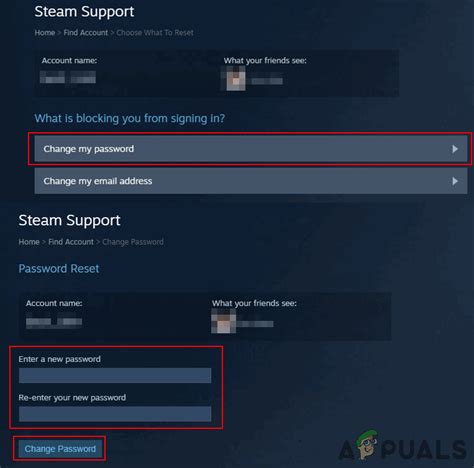
Если у вас возникла необходимость установить новый пароль для аккаунта Steam, следуйте инструкциям ниже:
- Откройте веб-сайт Steam по адресу https://store.steampowered.com/
- В правом верхнем углу страницы нажмите на ссылку "Войти"
- На странице входа нажмите на ссылку "Забыли пароль?"
- Введите адрес электронной почты, связанный с вашим аккаунтом Steam, в поле "Адрес электронной почты"
- Заполните символы с изображения в поле "Введите символы с картинки"
- Нажмите на кнопку "Получить ссылку для сброса пароля"
- Вам будет отправлено письмо на адрес электронной почты, содержащее ссылку для сброса пароля
- Откройте почтовый ящик, проверьте входящие письма и найдите письмо от Steam
- Откройте письмо и нажмите на ссылку для сброса пароля
- Следуйте дальнейшим инструкциям на странице для создания нового пароля
- После успешного создания нового пароля вы сможете использовать его для входа в аккаунт Steam
Помните, что новый пароль должен быть надежным и сложным, чтобы обеспечить безопасность вашего аккаунта Steam.
Для безопасности: настройка двухфакторной аутентификации

Для защиты вашего аккаунта Steam от несанкционированного доступа рекомендуется настроить двухфакторную аутентификацию. Это дополнительный уровень безопасности, который требует подтверждение входа не только паролем, но и специальным кодом, генерируемым на вашем мобильном устройстве.
Чтобы настроить двухфакторную аутентификацию на аккаунте Steam, выполните следующие шаги:
| 1. | Откройте приложение Steam на своем устройстве и войдите в свой аккаунт. |
| 2. | Перейдите в настройки аккаунта, щелкнув по своему имени в верхней части окна Steam. |
| 3. | Выберите вкладку "Аутентификация аккаунта". |
| 4. | Нажмите на кнопку "Настроить аутентификацию с помощью мобильного приложения". |
| 5. | Следуйте инструкциям, чтобы подключить мобильное приложение аутентификации Steam на своем устройстве. |
| 6. | После успешной настройки вам будет предложено ввести код аутентификатора, который вы найдете в приложении на своем мобильном устройстве. |
| 7. | Введя код аутентификатора, нажмите на кнопку "Подключить аутентификацию". |
| 8. | Двухфакторная аутентификация успешно настроена на вашем аккаунте Steam, и теперь для входа на аккаунт понадобится не только пароль, но и код из мобильного приложения. |
Обратите внимание, что если вы потеряете доступ к своему мобильному устройству или приложению аутентификации Steam, восстановление доступа к вашему аккаунту может стать сложным процессом. Убедитесь, что вы сохраните в безопасном месте код восстановления, который будет предложен вам при настройке двухфакторной аутентификации.
Настройка двухфакторной аутентификации поможет улучшить безопасность вашего аккаунта Steam и предотвратить возможность несанкционированного доступа.